PIXUS ip100の取扱説明書・マニュアル [全110ページ 11.07MB]
ip100-qsg-jp-v6.pdf
http://cweb.canon.jp/.../ip100-qsg-jp-v6.pdf - 11.07MB
- キャッシュ
57146view
110page / 11.07MB
清掃する 68お手入れ清掃するここでは、清掃のしかたについて説明します。プリンタの汚れを拭き取るプリンタの外側を拭くときは、必ず柔らかい布(メガネ拭きなど)を使用し、なるべく布のしわを伸ばしてからやさしく汚れを拭き取ってください。給紙ローラクリーニングを行う用紙がうまく送られないときは、給紙ローラのクリーニングを行ってください。給紙ローラのクリーニングは給紙ローラが磨耗しますので、必要な場合のみ行ってください。1 プリンタの電源が入っていることを確認し、プリンタにセットされている用紙をすべて取り除く2 プリンタドライバの設定画面を開く⇒ P.35 ティッシュペーパーやペーパータオル、きめの粗い布などは表面に傷がつくため絶対に使用しないでください。また、プリンタ内部に紙の粉や細かな糸くずなどが残り、プリントヘッドの目づまりや印刷不良などの原因になることがあります。必ず柔らかい布をお使いください。 中性洗剤や、ベンジン、シンナー、アルコールなどの揮発性の化学薬品は使わないでください。故障または本プリンタの表面を傷める原因になります。清掃する前に、電源を切り、電源プラグを抜いてください。パソコンを使わずに給紙ローラクリーニングを行う給紙ローラクリーニングは、プリンタのリセットボタンを押して行うこともできます。1. プリンタの電源が入っていることを確認し、プリンタにセットされている用紙をすべて取り除きます。2. プリンタのリセットボタンを押し続け、電源ランプが緑色に 3 回点滅したときに離します。電源ランプが緑色に点滅し、給紙ローラがクリーニングを開始します。クリーニングが終了すると、電源ランプが緑色に点灯します。3. 手順 2 の操作をさらに 2 回繰り返します。4. クリーニングが終了したことを確認し、後トレイに A4 サイズの普通紙を 3 枚以上、縦にセットします。給紙ローラクリーニングでは、A4 サイズの普通紙を 3 枚使用します。5. 紙厚レバーを右側にセットします。⇒ P.126. プリンタのリセットボタンを押し続け、電源ランプが緑色に 3 回点滅したときに離します。給紙ローラクリーニングが再開され、用紙が排出されます。7. 手順 6 の操作をさらに 2 回繰り返します。改善がみられない場合は、電源を切ってから電源プラグをコンセントから抜き、湿らせた綿棒などを使って後トレイ内右側にある給紙ローラを回しながら拭いてください。給紙ローラは指で触らず、綿棒を使って回してください。それでも改善されない場合は、お客様相談センターまたは修理受付窓口に修理をご依頼ください。⇒ P.103
参考になったと評価
 85人が参考になったと評価しています。
85人が参考になったと評価しています。
その他の取扱説明書

6950 view
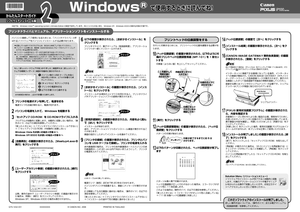
2577 view








 85人が参考になったと評価しています。
85人が参考になったと評価しています。



